Als u CapCut gebruikt voor videobewerkingsprojecten, heeft u mogelijk problemen ondervonden doordat de app niet werkte. Gelukkig is het oplossen van CapCut-problemen meestal relatief eenvoudig. Nadat je je app hebt gerepareerd, ga je in een mum van tijd weer verder met het bewerken van je inhoud voor TikTok, YouTube en andere gerenommeerde sociale media-websites.

Dit artikel legt uit waarom CapCut niet werkt en biedt enkele handige oplossingen voor het probleem.
maaltijdbezorging die contant geld bij mij in de buurt accepteert
Dit artikel helpt u te ontdekken waarom uw CapCut is mislukt en legt uit hoe u dit kunt oplossen.
Redenen waarom u niet kunt inloggen op uw CapCut-videobewerkingsapp
CapCut werkt mogelijk niet vanwege de volgende redenen:
- Server overbelast -. Sinds de app gratis is, heeft deze meer dan 500 miljoen gebruikers aangetrokken. Veel mensen proberen tegelijkertijd CapCut te laden, wat mogelijk een serveroverbelasting kan veroorzaken. Als u probeert in te loggen op uw CapCut-account terwijl de servers niet werken, krijgt u mogelijk een bericht dat u het later opnieuw moet proberen.
- Technische problemen – Als alternatief werkt het CapCut-platform niet tijdens serveronderhoud of wanneer de app-ontwikkelaars van plan zijn tests uit te voeren. Nogmaals, u kunt een foutmelding krijgen of het systeem kan crashen bij elke inlogpoging.
- Ontoegankelijkheid – CapCut is niet in alle landen beschikbaar. Als je naar een bestemming bent gereisd waar de app niet werkt, kun je niet inloggen zonder VPN (Virtual Private Network).
- Trage wifi- en internetverbindingen – Sommige CapCut-aanmeldingsfouten zijn het gevolg van uw apparaat of gedrag. Ten eerste kan uw wifi-netwerk te traag zijn om de inlogpagina van de app te openen. Het kan zijn dat je internetbundels op zijn en de verbinding is verbroken.
- Servicevoorwaarden schenden – Als u bepaalde gebruiksvoorwaarden van CapCut hebt geschonden, logt u mogelijk in op een verwijderd of opgeschort account.
- App is niet goed geïnstalleerd – Ten slotte heeft u uw CapCut-app waarschijnlijk verkeerd op uw smartphone geïnstalleerd. Controleer of je voldoende opslagruimte op je telefoon hebt om CapCut te installeren.
Hoe CapCut werkt niet op te lossen
Dit zijn de meest voorkomende redenen waarom CapCut niet werkt.
Een laadfout
Er kan een laadfout verschijnen wanneer u probeert in te loggen of app-functies te openen vanuit uw account. Zoals eerder vermeld, is CapCut vatbaar voor serveruitval door talloze gebruikers. Wacht even om te zien of de servers zullen verbeteren. CapCut-servers hebben nauwelijks uren nodig om te herstellen van downtime. Alternatief openen de CapCut-Twitter pagina en controleer of er een aanhoudend serverprobleem is.
Een zwart scherm
Sommige CapCut-gebruikers krijgen een zwart scherm bij het laden van de app op hun mobiele apparaten. Dit komt vaak voor bij nieuwe gebruikers. De app laadt soepel maar verandert in een zwart scherm.
Een zwart scherm kan het gevolg zijn van een probleem met uw apparaat. Misschien zijn er meerdere apps op de achtergrond actief of heb je te veel apps geopend.
U kunt dit oplossen door de apps die u gebruikt en de apps die op de achtergrond worden uitgevoerd, te sluiten. Open uw CapCut-app opnieuw en kijk of het zwarte scherm is verdwenen. Als het aanhoudt, start u uw telefoon opnieuw op en opent u CapCut opnieuw. Nu zou het goed moeten werken. Als dit niet het geval is, kan de app-software de oorzaak van het probleem zijn. Verwijder dus uw CapCut-app en installeer deze opnieuw.
Login fout
Als u een inlogfout krijgt, betekent dit dat u helemaal geen toegang heeft tot uw account. De oorzaak van deze fout is het invoeren van de verkeerde gebruikersnaam of het verkeerde wachtwoord. Als u uw wachtwoord bent vergeten, moet u het opnieuw instellen en opnieuw proberen in te loggen. Probeer bovendien uw account te openen met uw mobiele telefoonnummer.
hoe fps in competitie te tonen
U kunt ook inloggen op CapCut via uw Gmail-account, Facebook of YouTube. Zorg ervoor dat u de inloggegevens van deze sites onthoudt, anders mislukt deze methode. Controleer ten slotte of uw account nog actief is. CapCut kan uw account beëindigen of verbannen wegens ongepast gedrag. Lees de inlogfout om te weten of uw account is opgeschort of verwijderd.
Capcut kan niet worden geïnstalleerd
Als u de CapCut-app niet kunt installeren, kan het probleem uw internetverbinding zijn. Bevestig dat je een actieve Wi-Fi-verbinding hebt. Indien niet verbonden, schakel dan je wifi of router in. Rond de installatie later af als de snelheid van uw internetverbinding laag is. Als de app nog steeds niet kan worden geïnstalleerd, controleert u de interne opslag van uw telefoon of de SD-kaart om te zien of er voldoende ruimte is voor deze app.
Wis de bestanden en apps die u niet nodig hebt om ruimte vrij te maken voor CapCut. Controleer de compatibiliteit van de app met uw apparaat. Als uw Android- of iOS-versie CapCut niet ondersteunt, zal de installatie niet werken.
U kunt geen CapCut-meldingen ontvangen
Als u geen meldingen kunt ontvangen, ligt het probleem bij CapCut. Ga naar de instellingen voor Meldingen en controleer of je ze hebt ingeschakeld. Inspecteer de meldingsgeluiden indien ingeschakeld. Misschien heb je per ongeluk de geluiden van de app gedempt. U krijgt dus meldingen zonder geluidssignaal.
Vier manieren om de meeste CapCut-fouten te herstellen
Er zijn vier technieken die u kunt gebruiken om de meeste CapCut-fouten op te lossen.
Wis de cache en gebruikersgegevens
Als uw CapCut ernstige technische problemen heeft, kunt u deze en de gegevens die in de app zijn opgeslagen, verwijderen. Daarna kunt u de app opnieuw updaten en installeren. Gebruik de telefooninstellingen om de cache te wissen.
App verwijderen en opnieuw installeren
Verwijder de software van uw apparaat. Open de app store, download de CapCut-app en installeer deze opnieuw. Zodra u de app opent, werkt deze goed.
Werk de app bij
Een andere benadering is om de app bij te werken. Open uw app store en download de huidige softwareversie. Na het installeren van de app is het mogelijk dat u de vorige fout niet meer ervaart.
Verwijderen en opnieuw opstarten
De derde optie houdt in:
- Start uw apparaat snel opnieuw op nadat u het hebt verwijderd.
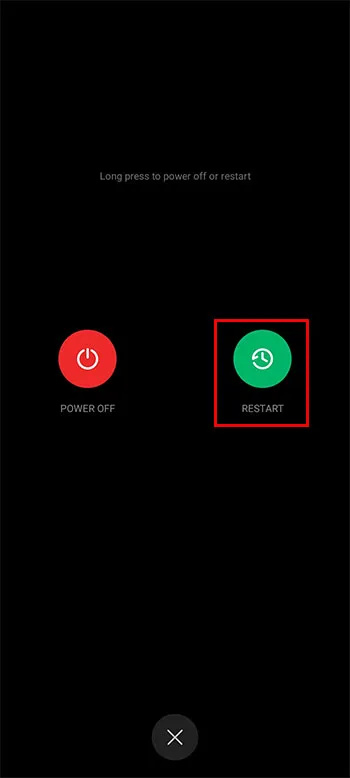
- Schakel het weer in en ga naar uw 'Play Store' om de nieuwste softwareversie te downloaden.
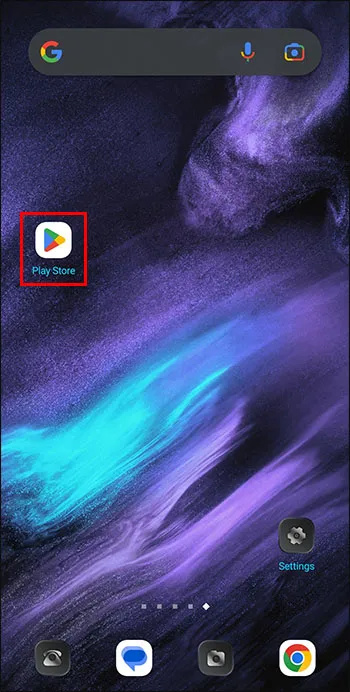
- Download of installeer de nieuwste updates en zet de telefoon uit.
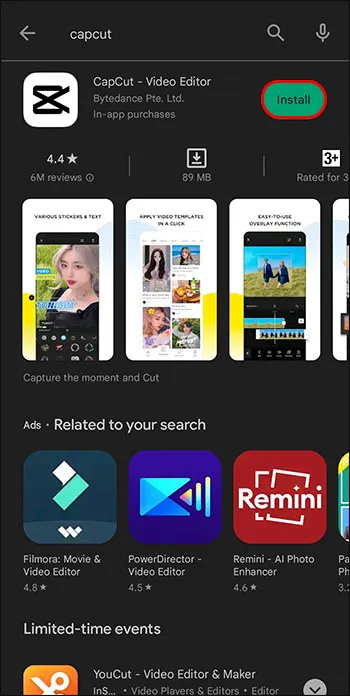
- Wanneer je hem weer inschakelt, download en installeer je de app. Doe dit wanneer uw internetsnelheid hoog is om onderbrekingen te voorkomen.
Neem een VPN
Als u CapCut niet kunt gebruiken in uw land of reisbestemming, is uw beste oplossing een VPN-service. Dit is software die het IP-adres van uw computer verbergt. Kortom, je kiest een IP-adres dat zich bevindt in een land waar CapCut werkt. Zo gebruikt u CapCut met een VPN:
hoe spoilertekst op onenigheid te doen
- Kies de beste VPN. Er zijn veel populaire VPN-bedrijven, waaronder Verberg mijn kont , PureVPN , NordVPN , enz.
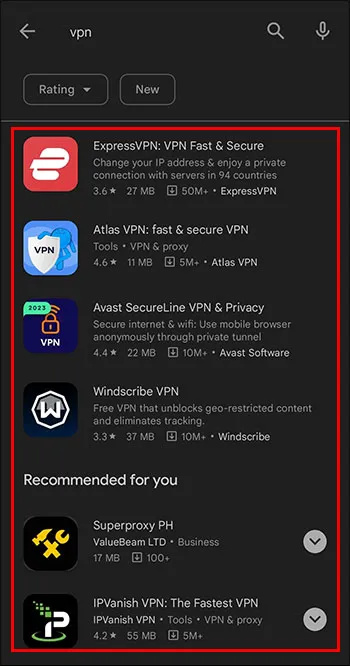
- Download of installeer uw favoriete VPN-app op uw mobiele apparaat en installeer deze.
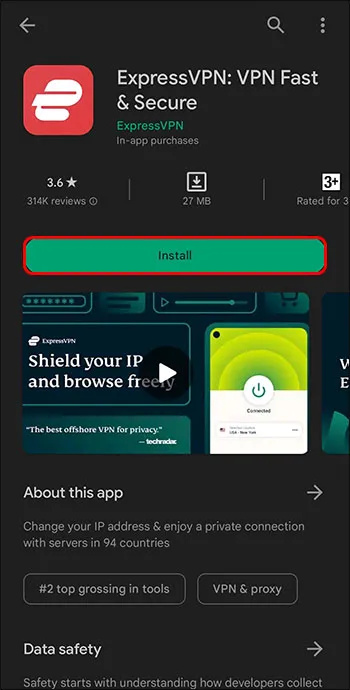
- Start de VPN-app en maak verbinding met een server die het dichtst bij u in de buurt is. Zorg ervoor dat de server zich in een land bevindt waar CapCut werkt.
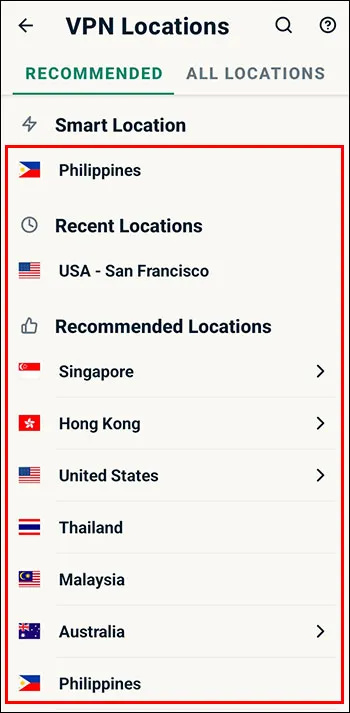
- Sluit de CapCut-app geforceerd af en open deze opnieuw. Blader nu onbeperkt door de functies van uw CapCut-app.
Veelgestelde vragen
Wat moet u doen als CapCut-audio niet werkt?
Als de audiofunctie van uw app niet meer werkt, kunnen er twee mogelijke oorzaken zijn. Ten eerste is het volume van uw telefoon mogelijk te laag of hebben de luidsprekers een probleem. Ten tweede zijn de audio-instellingen in de app mogelijk uitgeschakeld. Verhoog dus het volume van uw telefoon en gebruik een koptelefoon als de luidsprekers defect zijn. Controleer de geluidsinstellingen van CapCut, zoals meldingsgeluiden, en schakel ze in.
Hoe kunt u controleren of CapCut-servers niet beschikbaar zijn?
De eerste stap is om CapCut's meest actieve social media pagina's te bezoeken. Kijk vervolgens of CapCut een bericht heeft over doorlopend serveronderhoud. Een andere oplossing is om een speciale tool voor dit werk te gebruiken, inclusief die op deze plaats .
Repareer uw CapCut
De CapCut-app kan om verschillende redenen stoppen met werken. Misschien veroorzaken de vele videomakers die het dagelijks gebruiken serveroverbelasting. Als alternatief kunnen het technische problemen aan uw kant zijn. Als u uw account niet kunt ontgrendelen nadat u elke suggestie hier heeft geprobeerd, neem dan contact op met CapCut-ondersteuning. Een medewerker van de klantenservice zal uw probleem oplossen en de meest geschikte oplossingen bieden.
Is CapCut ooit gestopt met werken voor u? Ben je tot op de bodem van de zaak gekomen? Laat het ons weten in de comments hieronder.









